시작 화면에서 Windows 10 멈춤 문제를 해결하는 방법
by 오준희 업데이트 시간 2024-07-29 / 업데이트 대상 Fix Windows
Microsoft는 최신 버전 인 Windows 10을 도입하여 이전 Windows 9를 건너 뛰었습니다. 완전히 새로 워진 Windows 10은 의심 할 여지없이 가장 우수한 OS 버전입니다. 그러나 이전 버전과 유사하게이 버전에도 결함과 변덕이 있습니다. 그리고 사람들이 다루는 가장 일반적으로 발견되는 문제 중에는 Windows 10이 시작 화면에 멈춘 것입니다. 그리고 오늘 아래 기사에서는 시작 화면 회전 문제에 걸린 Windows 10을 처리하는 가장 좋은 방법에 대해 논의 할 것입니다.
1 부 : Windows 10이 시작 화면에서 멈춘 이유
시작 화면은 사용자가 만든 계정을 통해 Windows 10 컴퓨터에 로그인하는 데 사용할 수있는 인터페이스이므로 매우 중요한 역할을합니다. "Windows가 시작 화면에 멈춤"문제가 발생하면 의심 할 여지없이 시스템에 액세스 할 수 없기 때문에 짜증이 나고 멈출 것입니다. 글쎄, 문제는 꽤 흔하게 들리지만 어디에도 남지 않습니다! 그 이유는 "Windows 10 시작시 멈춤"문제 때문일 수 있습니다. 시스템 업데이트 결함부터 기타 소프트웨어 문제가 거의 없기 때문일 수 있습니다. 때때로 "Windows 10 시작 화면에서 멈춤"문제가 갑자기 발생한다고합니다. 문제의 원인이 무엇이든간에 "Windows 10이 시작 화면에서 멈춤"문제가 발생하는 컴퓨터는 빠른 시일 내에 해결해야합니다. "컴퓨터가 시작 화면에 멈춤"문제를 제거 할 수있는 최선의 방법과 가능한 모든 방법을 제공합니다.
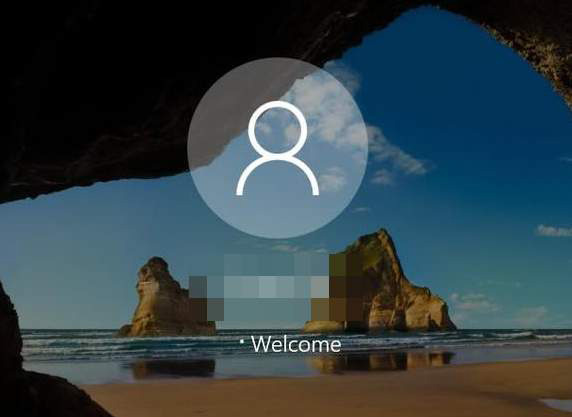
2 부 : Windows 10 시작 화면이 멈추는 문제를 해결하는 방법
다음은 "시작 화면에 컴퓨터가 멈춤 Windows 10"문제를 해결하는 가장 좋고 간단한 방법입니다.
방법 1 : 자동 복구 사용
1 단계 : 먼저 시작 화면의 왼쪽 하단에있는 전원 버튼을 클릭합니다. 키보드에있는 Shift 키를 누르고 전원 버튼 위에있는 메뉴에서 다시 시작을 동시에 누릅니다.

2 단계 : 화면에 표시된 고급 복구 옵션 메뉴에있는 문제 해결 옵션을 탭합니다. 이제 "고급 옵션"을 탭하십시오.
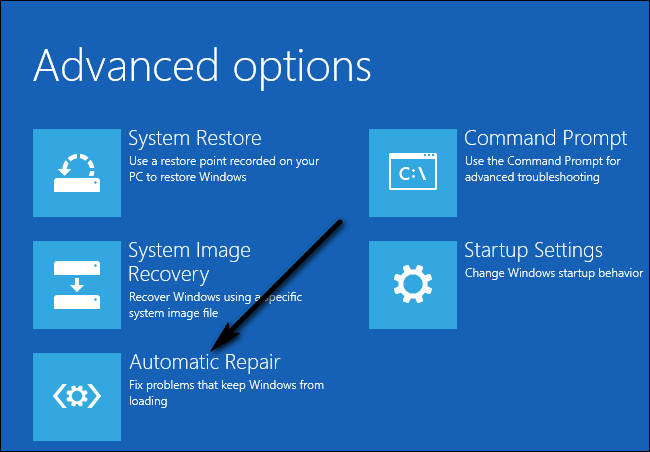
3 단계 : 마지막으로 시동 복구 옵션을 탭합니다. 시스템에서 실행중인 Windows 10 버전에 따라 사용 가능한 옵션은 자동 복구입니다. 수리 프로세스가 완료되면 시스템이 정상으로 돌아갑니다.
방법 2 : 연결된 모든 장치 비활성화
"업데이트 후 Windows 10이 시작 화면에서 멈춤"문제에 대한 또 다른 해결 방법은 컴퓨터에 외부 적으로 연결된 모든 장치의 연결을 끊는 것입니다. 키보드, 마우스, Bluetooth 스피커, 스피커, USB Wi-Fi 어댑터, USB 동글 등과 같은 외부 연결 장치를 사용할 수 있습니다. 이러한 장치의 연결을 끊은 후 PC를 다시 시작하십시오. 계정에 로그인하는 동안 자격 증명을 묻는 메시지가 표시되면 그 후에 장치를 연결할 수 있습니다.
방법 3 : 인터넷에서 PC 연결 해제
때로는 인터넷 연결이 "Windows 10 시작 화면에서 멈춤"문제의 원인입니다. 시스템은 계속해서 인터넷 연결을 시도합니다. 그리고 인터넷 접속이 허용되지 않는 경우에는 시작 화면에서 문제가 준비됩니다! 따라서이 문제를 해결하려면 로그인하기 전에 인터넷에 연결되어 있지 않은지 확인하십시오.
방법 4 : 부팅 가능한 CD / USB를 사용하여 Windows 10 복구
위의 방법 중 하나라도 "HP 노트북이 시작 화면 Windows 10에서 멈춤"문제를 해결하는 데 성공하지 못하면 부팅 가능한 미디어를 사용하여 시스템을 복구하는 것뿐입니다. 미디어가있는 경우에도 사용하십시오. 그렇지 않으면 충분한 공간 (예 : 7GB 이상)이있는 새 USB / DVD를 가져 와서 부팅 가능한 미디어를 만드는 데 활용하십시오. PC에있는 모든 데이터가 분명히 삭제되도록주의하십시오. 따라서이 방법을 사용하기 전에 데이터를 백업하는 것이 좋습니다. 아래 단계에 따라 "Windows 10이 시작 화면에서 멈춤"문제를 해결하십시오.
1 단계 : 부팅 가능한 미디어 생성이 완료되면 간단히 삽입하고 시스템의 부팅 프로세스를 시작합니다. 이를 위해 컴퓨터의 BIOS 설정으로 이동하여 DVD 또는 USB 드라이브의 부팅 우선 순위를 최고 수준으로 설정하십시오. 이로 인해 시스템은 항상 하드 드라이브 Windows가 아닌 삽입 된 미디어에서 부팅하는 데 우선 순위를 부여합니다.
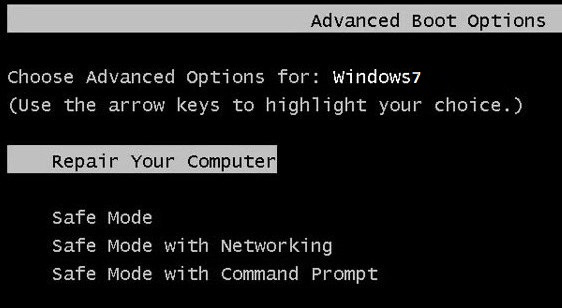
단계 2 : Window의 설치 프로세스가 표시되면 "컴퓨터 복구"옵션을 선택합니다. 이 옵션은 화면의 왼쪽 하단에 있습니다.
3 단계 : 다음 창이 표시되면 문제 해결 & gt; & gt; 시동 복구. 다음으로 복구 할 Windows 10 OS를 선택합니다.
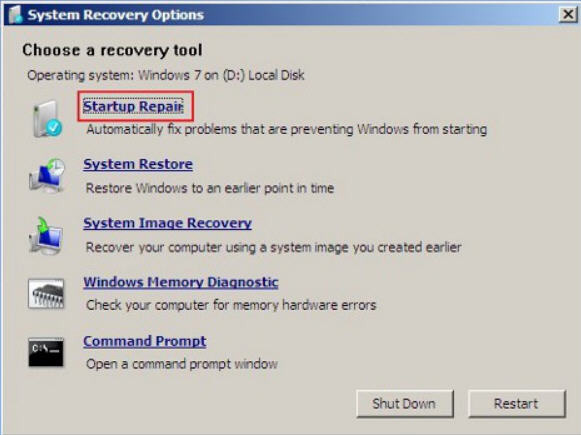
4 단계 : 복구 프로세스가 완료되고 컴퓨터가 다시 시작될 때까지 기다립니다.
방법 5 : 명령 프롬프트를 통해 시스템 검사 실행
컴퓨터의 손상된 시스템 파일은 Windows 10이 오랜 시간 동안 시작 화면에 멈춰있는 또 다른 이유 일 수 있습니다. 따라서 Windows가 시작 화면에서 멈 춥니 다. 시스템에 불일치가 있는지 확인할 수있는 몇 가지 검사를 실행할 수있는 방법이 있습니다. 문제를 해결하려면 아래 단계를 따르십시오.
1 단계 : 먼저 컴퓨터에 설치 미디어를 삽입합니다. 이제 방법 4의 단계에 따라 복구 모드로 들어가야합니다.
2 단계 : 문제 해결 & gt; & gt; 명령 프롬프트.
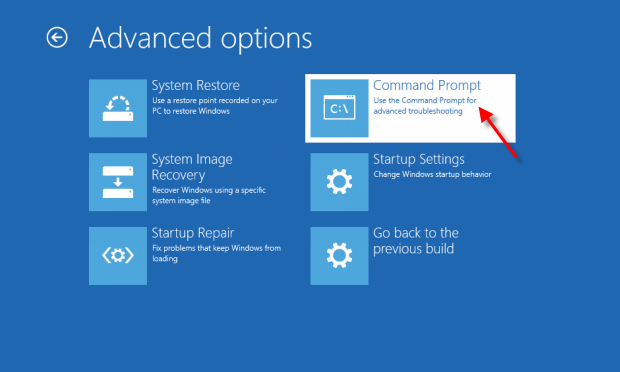
3 단계 : 이제 다음 명령을 사용하여 시스템에서 검사를 수행 할 수 있습니다. 명령 프롬프트에서 이러한 명령을 입력해야합니다. 그런 다음 각 명령의 스캔이 완료 될 때까지 기다리십시오. 음, 몇 가지 명령이 있습니다. 모든 시스템 파일이 검사되므로 시간이 필요합니다.
- chkdsk c:/f/r
- sfc/scannow
- bootrec /fixmbr
- bootrec/scanos
- bootrec/fixboot
- bootrec/rebuildbcd
마지막으로, 문제가 아직 해결되지 않은 경우 언제든지Windows Boot Genius를 사용할 수 있습니다. 이 소프트웨어는 Windows 10이 시작 화면에서 멈춤, 화면 로딩, 블루 스크린, 재시작 중, 검은 색 화면, 업데이트 루프 등과 같은 문제를 해결할 수 있습니다. 이 놀라운 도구를 사용하여 부팅 할 수없는 하드 디스크에서 모든 데이터를 복구 할 수도 있습니다.


위의 기사에서 "Windows 10이 시작 화면 회전 원에서 멈춤"문제를 해결하는 가장 좋은 방법을 보았습니다. 위에서 논의한 솔루션 중 몇 가지가 유용하기를 바랍니다. 최종 솔루션으로 Windows Boot Genius를 적극 권장합니다. 아래 댓글 섹션에서 피드백을 공유하십시오.





